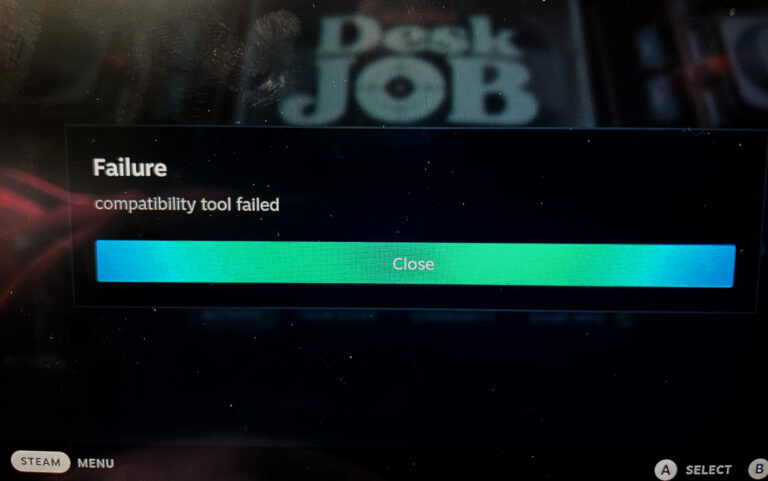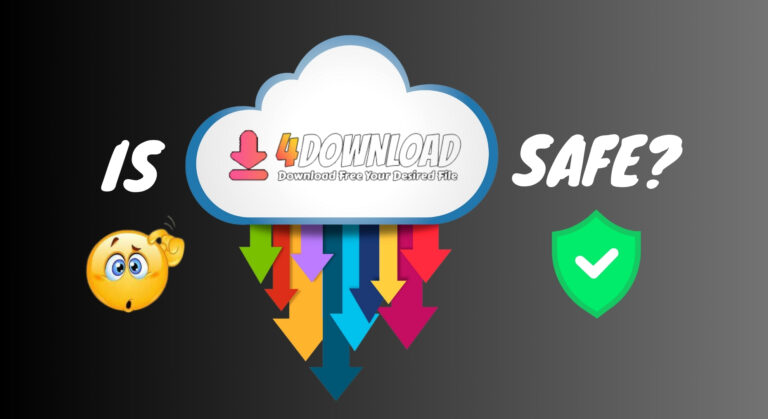Как исправить проблему «Ошибка запуска опыта» в Roblox?
Ошибка запуска — это ошибка, связанная с сетью, которая возникает, когда Robox не может связаться с сервером. Это может произойти, если сервер не отвечает или возникла проблема с сетью, которая не позволяет вам подключиться к серверу. Часто неправильная настройка сетевых настроек, особенно настроек DNS, приводит к ошибке при запуске.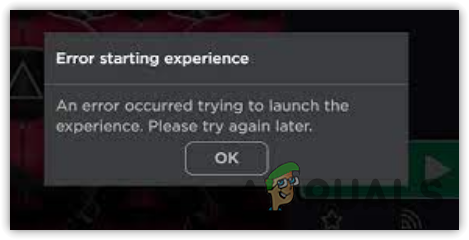
Прежде чем перейти к решениям, всегда рекомендуется начать с перезагрузки компьютера и маршрутизатора. Перезагрузка компьютера устраняет временные ошибки, вызывающие проблему. Перезапуск маршрутизатора может устранить проблемы, связанные с сетью, которые могут вызывать эту ошибку. После перезагрузки компьютера и маршрутизатора перейдите к следующим методам исправления этой ошибки.
Программы для Windows, мобильные приложения, игры - ВСЁ БЕСПЛАТНО, в нашем закрытом телеграмм канале - Подписывайтесь:)
1. Проверьте статус сервера
Поскольку эта ошибка может быть вызвана проблемой с сетевым подключением, рекомендуется проверить состояние сервера Roblox, прежде чем вносить какие-либо изменения в компьютер. Чтобы проверить статус сервера, перейдите в раздел status.roblox.com чтобы увидеть, работает ли сервер или нет. Если он работает, примените следующие методы, чтобы решить эту проблему.
2. Используйте DNS-сервер Google.
DNS или система доменных имен используется для преобразования доменных имен в IP-адреса для подключения пользователей к веб-сайту или серверу. По умолчанию Windows использует настройки DNS по умолчанию, что иногда приводит к сетевым ошибкам, когда DNS-сервер работает неправильно. Поэтому на этом этапе мы попробуем использовать DNS-сервер Google, поскольку он быстрее, безопаснее и надежнее. Чтобы использовать DNS-сервер Google, выполните следующие действия:
- Откройте панель управления, нажав клавишу Win и набрав «Панель управления».

- Нажмите Enter, чтобы перейти в панель управления.
- Отсюда перейдите в Сеть и Интернет > Центр управления сетями и общим доступом.
- Нажмите «Изменить настройки адаптера». Затем щелкните правой кнопкой мыши сетевой адаптер и выберите «Свойства».

- Здесь найдите и выберите Интернет-протокол версии 4 (TCP/IPv4) и нажмите «Свойства».

- Теперь выберите «Использовать следующие адреса DNS-серверов» и введите следующие адреса DNS-серверов Google.8.8.8.8 8.8.4.4

- После этого нажмите «ОК», чтобы сохранить настройки DNS.
3. Запустите Roblox от имени администратора.
Roblox может не иметь прав на доступ к распространяемым файлам, необходимым для запуска Roblox. В этом случае мы рекомендуем настроить Roblox так, чтобы он всегда запускался с администратором, чтобы избежать проблем с разрешениями. Для этого выполните следующие действия:
- Щелкните правой кнопкой мыши Roblox и выберите «Свойства».

- Если у вас нет ярлыка Roblox на рабочем столе, щелкните меню «Пуск» и введите Roblox.

- Щелкните правой кнопкой мыши ярлык Roblox и выберите «Открыть местоположение файла». Здесь вы увидите ярлык Roblox. Щелкните его правой кнопкой мыши и выберите «Свойства».
- Теперь перейдите в «Совместимость» и установите флажок «Запускать эту программу от имени администратора».
- Нажмите «Применить» и «ОК», чтобы изменения вступили в силу.

- После этого попробуйте запустить Roblox.
4. Отключите стороннее антивирусное программное обеспечение.
В некоторых случаях антивирусное программное обеспечение препятствует правильному запуску Roblox. Это связано с тем, что Roblox потребляет значительное количество системных ресурсов. Это особенно актуально, если Roblox работает на iGPU, поэтому для предотвращения использования стороннее антивирусное программное обеспечение блокирует исполняемый файл программы, чтобы предотвратить ее запуск или запуск в системе. Чтобы убедиться, что антивирус вызывает ошибку или нет, вам придется временно отключить стороннее антивирусное программное обеспечение. Для этого выполните следующие действия:
- Щелкните правой кнопкой мыши значок антивируса на панели задач.
- Наведите указатель мыши на параметр, связанный с «Отключить».
- Затем выберите «Отключить на 10 минут» или «Отключить навсегда».

- Отключив антивирусное программное обеспечение, попробуйте запустить Roblox.
5. Сброс настроек сети.
Если вы все еще сталкиваетесь с этой проблемой, попробуйте сбросить настройки сети. Сброс настроек сети приведет к отмене всех настроенных вами сетевых настроек. Итак, если эта ошибка возникает из-за неправильной настройки сетевых параметров, ее можно исправить, сбросив их к значениям по умолчанию. Для этого выполните следующие действия:
- Нажмите клавишу Win, чтобы открыть меню «Пуск».
- Теперь введите «Сброс сети» и откройте настройки сети.

- Здесь нажмите «Сбросить сейчас», чтобы сбросить настройки сети до значений по умолчанию.

- После этого проверьте, устранена ли ошибка.
6. Используйте версию Microsoft Store.
У Roblox также есть версия Microsoft Store, как и клиентская версия. Это то же самое, что и клиентская версия. Итак, если ошибка не устранена после опробования вышеуказанных методов, нет необходимости использовать версию Roblox, так как вы можете скачать версию Microsoft Store. Поэтому установите Roblox из Microsoft Store, чтобы избежать этой ошибки.
Следуйте инструкциям, чтобы загрузить Roblox из Microsoft Store:
- Перейдите в Microsoft Store и найдите Roblox.

- Нажмите кнопку «Получить», чтобы загрузить и установить Roblox.
7. Переустановите Роблокс
Если у вас ничего не работает и вы по-прежнему постоянно сталкиваетесь с одной и той же ошибкой, попробуйте переустановить Robkox, поскольку возможно, что у вас есть повреждения в файлах приложения Roblox, что препятствует его запуску. Чтобы убедиться, что поврежденные файлы вызывают ошибку или нет, вам придется переустановить Roblox. Для этого выполните следующие действия:
- Откройте настройки с помощью сочетания клавиш Win+I на клавиатуре.
- Перейдите в Приложения > Установленные приложения.

- Здесь найдите Roblox и щелкните три точки, чтобы удалить приложение Roblox.

- После этого нажмите одновременно клавиши Win + R.
- Здесь введите appdata и нажмите «ОК».

- Затем перейдите в локальную папку и найдите папку Roblox.
- Затем щелкните правой кнопкой мыши папку Roblox и выберите «Удалить».

- Загрузите Роблокс по ссылке.
- После загрузки установите его и проверьте, сработало ли это.
Ошибка при запуске Roblox: часто задаваемые вопросы
Что делать, если Roblox говорит об ошибке при запуске?
Ошибка при запуске Roblox возникает из-за неиспользования правильных настроек DNS или запуска Roblox от имени администратора. В этом случае вы можете попробовать использовать Google DNS. Если проблема не устранена, попробуйте запустить Roblox от имени администратора.
Программы для Windows, мобильные приложения, игры - ВСЁ БЕСПЛАТНО, в нашем закрытом телеграмм канале - Подписывайтесь:)


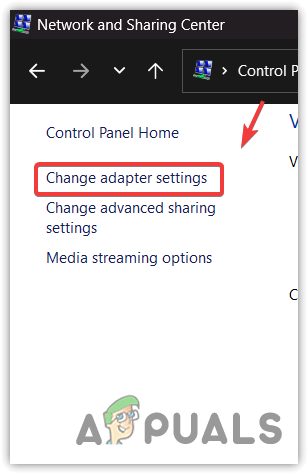
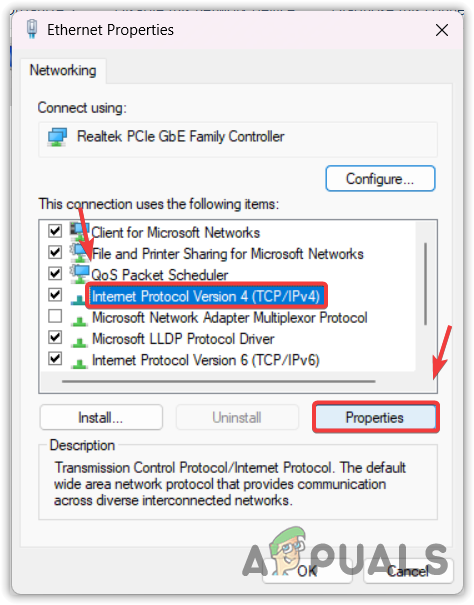
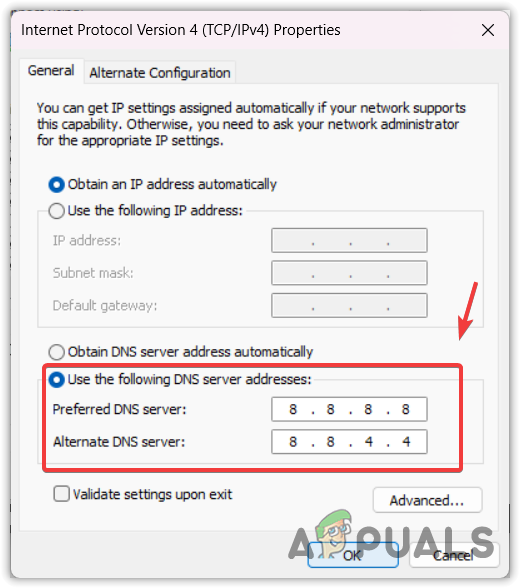
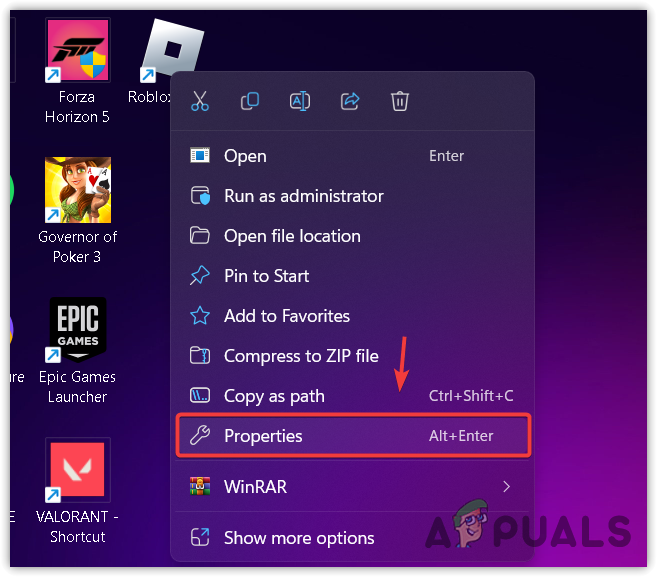
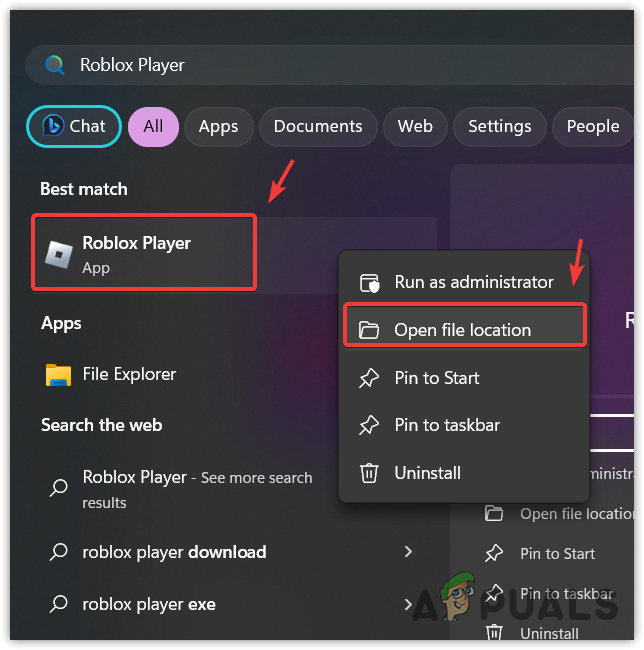
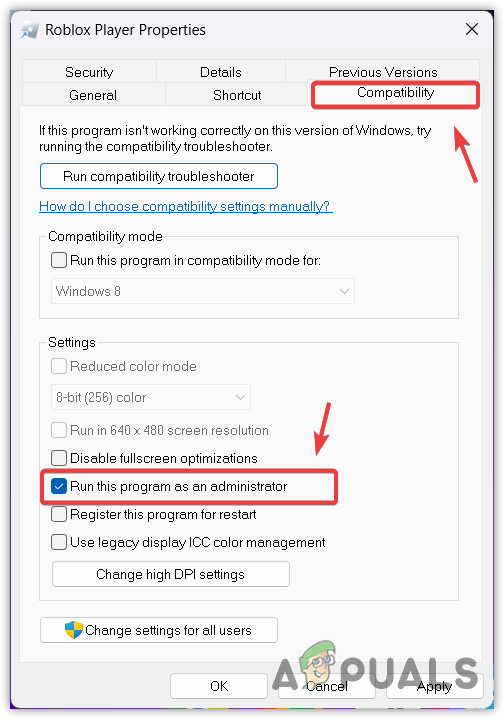
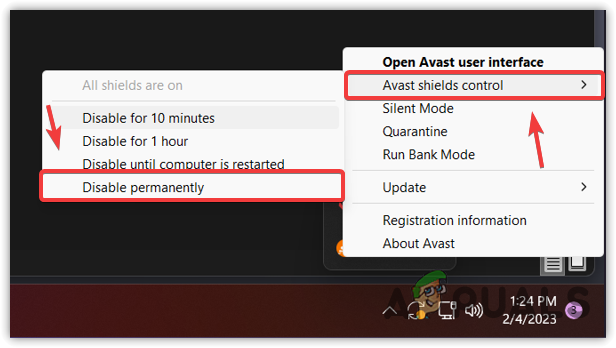
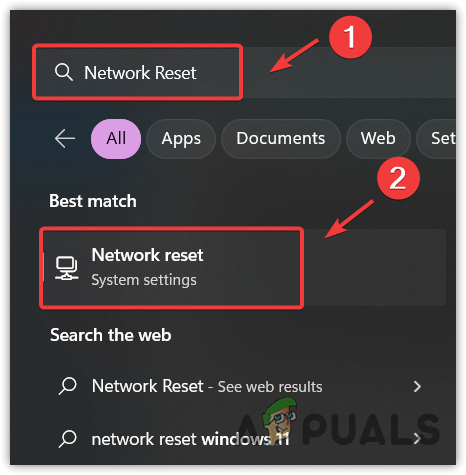
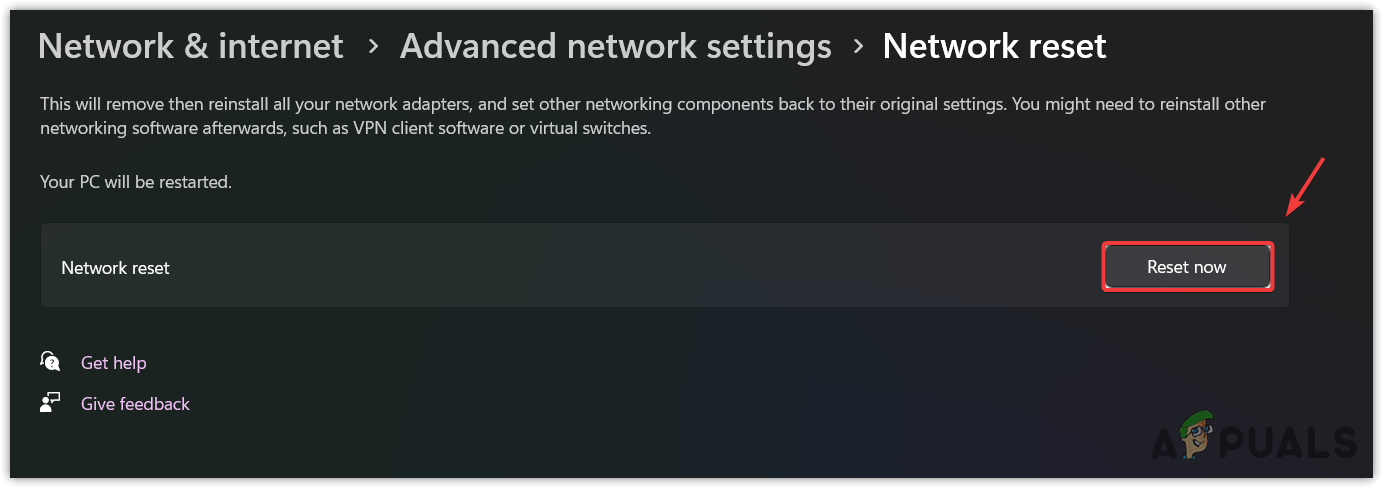
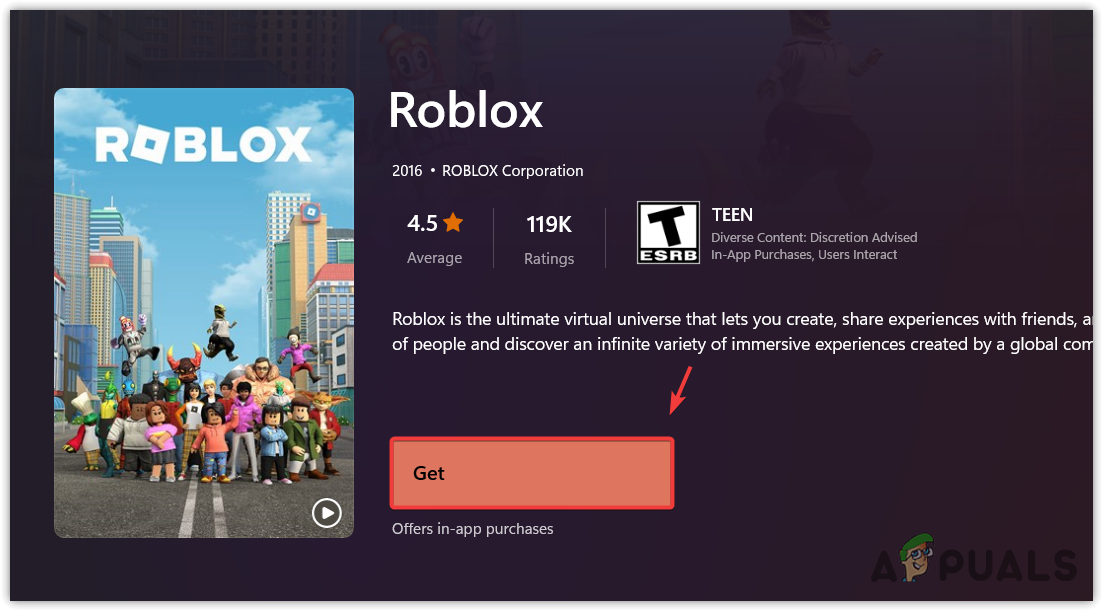
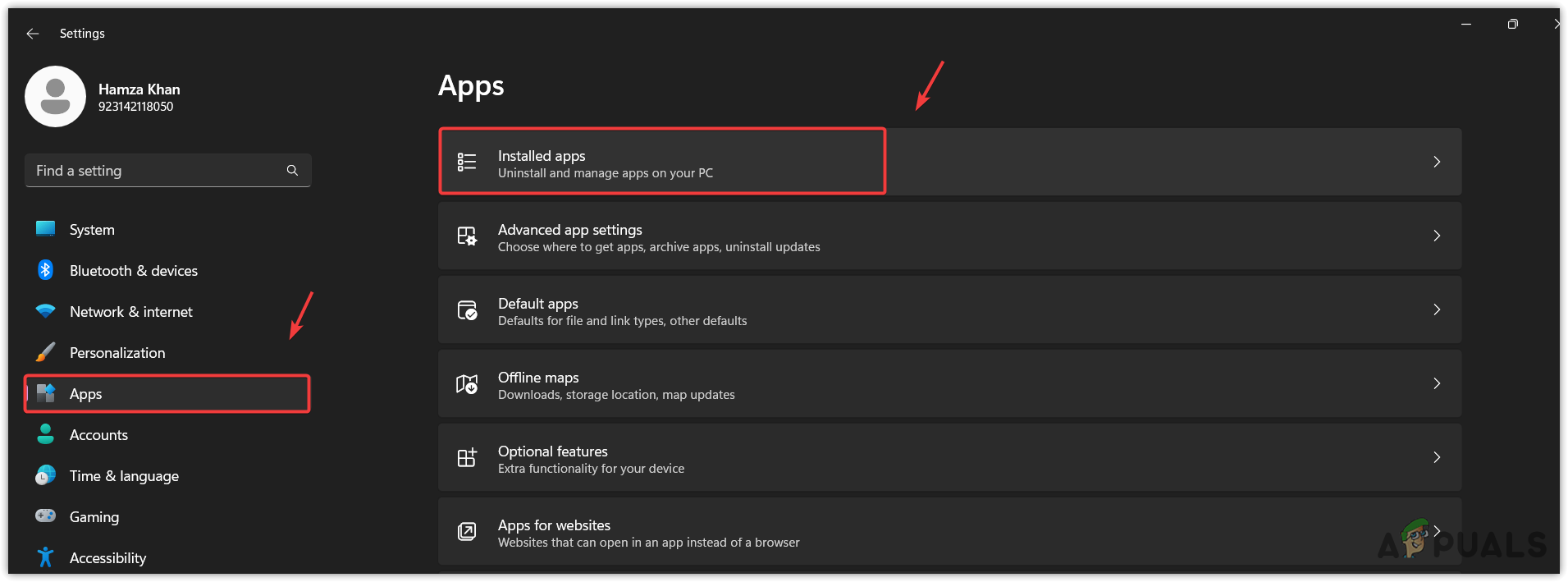
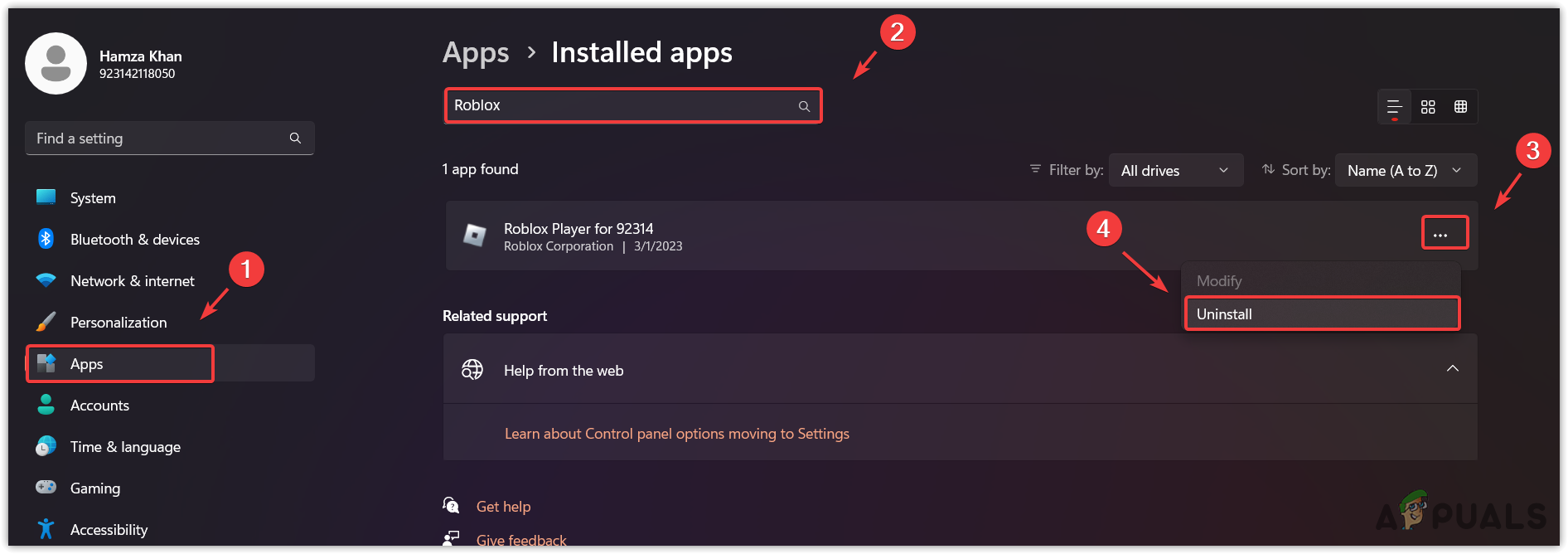
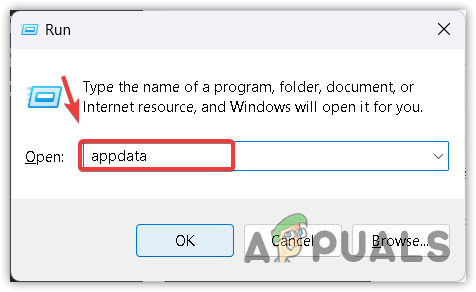
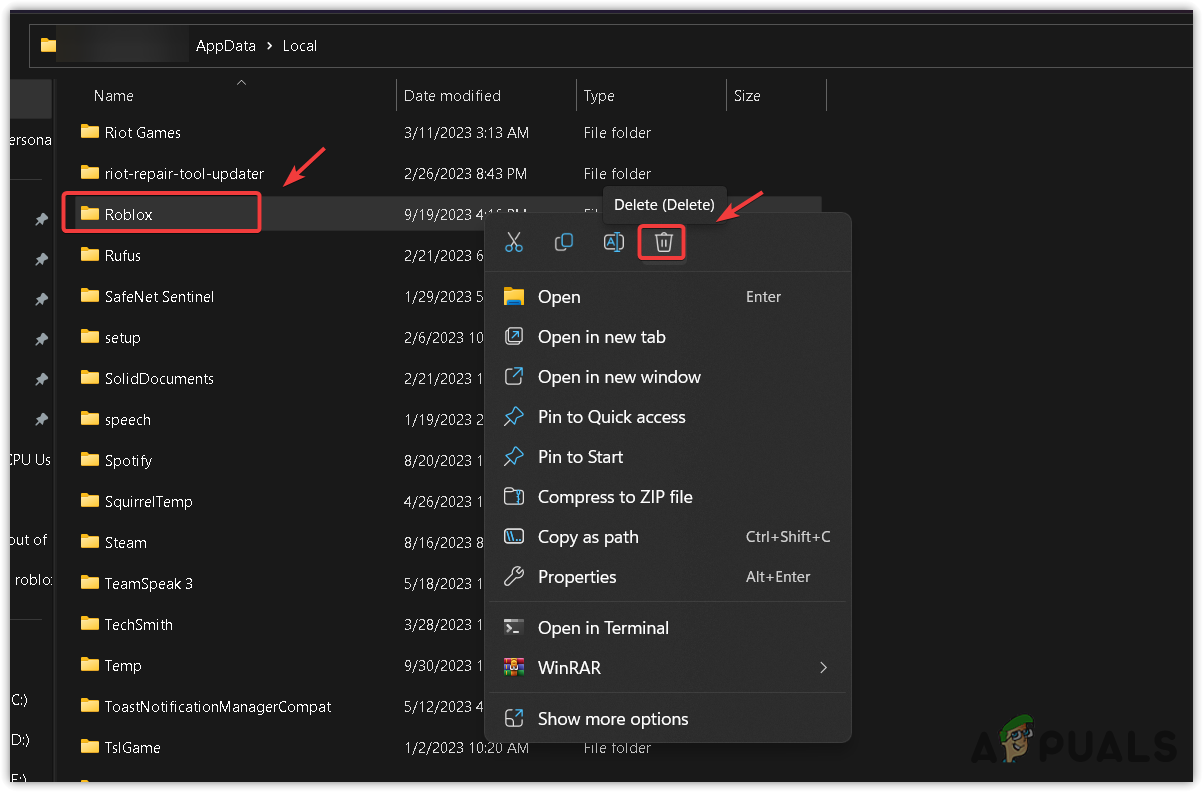
![Как перезагрузить Apple Watch за 3 простых шага [2024]](https://ddok.ru/wp-content/uploads/2024/01/feature-image-14-1-768x419.jpg)